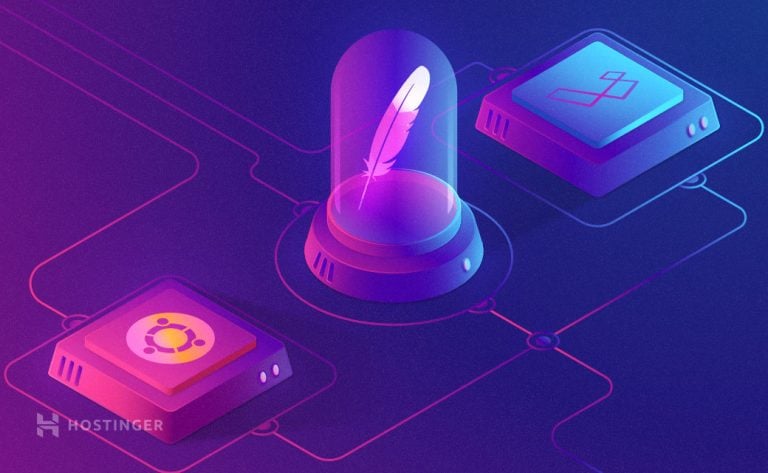Làm thế nào để rename file Linux
Terminal là công cụ quan trọng để quản trị máy Linux. Nó hỗ trợ người dùng thực hiện hầu hết mọi tác vụ và sử dụng các công cụ phụ trợ, đồng thời giảm thiểu tài nguyên sử dụng xuống mức thấp nhất. Khi thuê VPS linux, bạn cần có kiến thức cơ bản – hay cụ thể là biết dùng các lệnh đơn giản. Đặc biệt như lệnh rename file linux. Trong bài hướng dẫn này, bạn sẽ biết cách đổi tên file Linux
Lệnh mv hoạt động như thế nào?
Viết ngắn từ chữ “move,” lệnh mv là một trong số các command dễ dùng nhất. Nó có làm 2 tác vụ cơ bản nhưng quan trọng nhất trong file Linux. Một là di chuyển file tới thư mục khác, thứ 2 là rename file Linux.
Hãy cùng tìm hiểu mv hoạt động như thế nào trên máy Linux.
Đầu tiên, chúng ta truy cập dòng lệnh bằng SSH. Đây là bài hướng dẫn để bạn tìm hiểu cách kết nối tới server.
Để truy cập vào server, gõ dòng sau trong terminal:
ssh your-user@your-server
Nếu bạn đang dùng máy local thay vì máy chủ từ xa, bạn chỉ việc mở termianl từ menu chính ra.
Để tìm hiểu mv cụ thể như thế nào bạn có thể nhờ trợ giúp từ hệ thống bằng lệnh sau:
mv --help
Như đã nói ở trên, cấu trúc lệnh mv sẽ như sau:
mv [option] [SOURCE]...[DIRECTORY]
Đây là một trong các tham số phổ biến nhất của mv:
- -f – không hiển thị thông báo khi ghi đè lên file
- -i – hiển thị tin nhắn cảnh báo khi ghi đè lên file.
- -u – chỉ chuyển file nếu nó mới hoặc không tòn tại trong thư mục đích.
- -v – hiển thị tiến trình thực hiện lệnh này.
Và các tham số là:
[SOURCE] – nguồn của file
[DESTINATION] – đích đến của file
Rename file Linux bằng lệnh mv
Nếu bạn muốn đổi tên file, bạn có thể làm như sau:
mv file1 newnamefile1
Hãy tưởng tượng chúng ta đang ở trong thư mục đó và có file tên file1.txt và bạn muốn đổi tên nó thành file2.txt:
mv file1.txt file2.txt
Vô cùng đơn giản phải không. Tuy nhiên, nếu bạn đang không ở trong đúng thư mục đó, bạn cần gõ nhiều hơn. Ví dụ như:
cd /home/user/docs/files mv file1.txt file2.txt
Rename nhiều file bằng lệnh mv
Lệnh mv chỉ có thể đổi tên 1 file, nhưng bạn có thể kết hợp dùng nó để đổi tên nhiều files cùng lúc.
Ví dụ như kết hợp với find, for, hoặc while loops để đổi tên nhiều files
Ví dụ, khi bạn muốn đổi tất cả các tên file trong thư mục hiện hành từ .txt extensions sang .pdf extension, bạn cần dùng lệnh sau:
for f in *txt; do
mv -- "$f" "${f%.txt}.pdf"
done
Nó sẽ tạo ra một vòng lặp (for) tìm danh sách file có extension .txt. Rồi nó sẽ thay từng extension bằng .pdf. Kết quả sẽ dừng lại khi vòng lặp kết thúc.
Nếu bạn muốn dùng nhiều tính năng cao cấp hơn, vậy bạn cần dùng lệnh rename. Chúng tôi sẽ nói về nó ngay đây
Rename file Linux bằng lệnh Rename
Bằng command rename, bạn sẽ thể kiểm soát tốt hơn. Có nhiều Linux distribution có lệnh này mặc định. Nếu bạn chưa cài, bạn cũng có thể cài đặt công cụ này chỉ bằng một lệnh duy nhất.
Cài rename tool trong Debian, Ubuntu, Linux Mint, và các biến thể khác:
sudo apt install rename
Cài rename trên CentOS 7 hoặc RHEL:
sudo yum install rename
Còn nếu dùng Arch Linux:
yay perl-rename ## or yaourt -S perl-rename
Sau đó, bạn có thể bắt đầu sử dụng lệnh rename. Tóm lại, lệnh cơ bản sẽ như sau:
rename 's/old-name/new-name/' files
Nó có thể hơi phúc tạp bước đầu. Nhưng nếu làm vài lần sẽ quen ngay.
Chúng tôi sẽ tạo thư mục filetorename, và sử dụng touch command, chúng tôi tạo 5 files.
mkdir filetorename
cd filetorename
touch file{1..5}.txt
ls
Với lệnh cuối cùng là ls, chúng tôi chỉ muốn xem file vừa tạo ra ra sao.
Nếu bạn muốn đổi tên một file gọi là file1.txt, lệnh này sẽ như sau:
rename ‘s/file1/newfile1/’ file1.txt
Nếu bạn muốn đổi extensions của tất cả các file, ví dụ, thành php. Bạn có thể thực hiện như sau:
rename ‘s/.txt/.php/’ *.txt
ls
Chúng tôi cũng có thể xác định thư khác nơi bạn muốn đặt file vừa được tổi tên:
rename ‘s/.txt/.php/’ FILE/PATH
Chúng tôi cần lưu ý là rename sử dụng regular expression của Perl, có nghĩa là lệnh này có rất nhiều chức năng.
Cuối cùng, hãy luôn xem các option của một lệnh bạn thích. Bạn có thể xem nó trong termianl bằng lệnh sau:
rename –help
Một vài ví dụ phổ biến cách dùng rename command để rename file linux là:
- Đổi tên file sang in hoa:
rename 'y/a-z/A-Z/' *
- Đổi tên file sang in thường:
rename 'y/A-Z/a-z/' *
- Thay thế khoẳng trắng bằng dấu gạch dưới:
rename 'y/ /_/' *
Nếu bạn không muốn đổi tên file cài trên máy, hãy xóa nó bằng software manager. Hoặc từ terminal.
Xóa lệnh rename
Nếu bạn không muốn dùng lệnh rename được cài trên hệ thống nữa, vậy hãy xóa nó đi bằng software manager. Hoặc xóa ngay trong terminal
Cho Debian, Ubuntu, Linux Mint và các biến thể, xóa lệnh rename như sau:
sudo apt remove rename
Và xóa rename trong CentOS và RHEL như sau:
sudo yum remove rename
Vậy đó, rename đã được xóa khỏi máy Linux VPS của bạn.
Lời kết
Đổi tên file là một tác vụ đơn giản trong Linux. Bạn có thể sử dụng terminal để thực hiện tác vụ đơn giản nhưng rất quan trọng này. Biết cách rename file Linux đúng và nhanh là việc cần thiết của mọi quản trị server.
Như bạn thấy, có 2 lệnh có thể đổi tên file. Một lệnh thì dễ hơn, nhưng cả 2 đều cho kết quả chính xác cho bạn.
Giờ bạn đã biết cách rename file Linux. Chúng tôi khuyên bạn tiếp tục tìm hiểu thêm những lệnh Linux để cải thiện chất lượng dự án cũng như công tác việc làm hằng ngày của bạn.